* Ez a bejegyzés része iPhone életA nap tippje hírlevele. Regisztrálj. *
Az alacsony fogyasztású mód az egyik abszolút kedvenc iPhone funkcióm. Nem csak akkor kapcsolom be, ha lemerült az akkumulátorom; Legtöbbször bekapcsolva tartom. Azonban valahányszor tölteni megyek a telefonom, végül annyira fel van töltve, hogy az alacsony fogyasztású mód kikapcsoljon. Szerencsére könnyedén újra engedélyezheti az alacsony fogyasztású módot a lezárási képernyőn.
Ugorj:
- Az alacsony fogyasztású mód manuális engedélyezése
- Tartsa folyamatosan bekapcsolva az alacsony fogyasztású módot
- Kapcsolja ki az Állandó alacsony fogyasztású módot
Az alacsony fogyasztású mód manuális engedélyezése
A telefon töltése során, miután az akkumulátor töltöttsége eléri a 80 százalékot, megjelenik egy értesítés tudja, hogy az akkumulátor megfelelően fel van töltve, és az alacsony fogyasztású üzemmód most ki van kapcsolva, mert nincs szüksége rá azt. Az energiatakarékos mód gyors visszakapcsolásához mindössze annyit kell tennie, hogy csúsztassa az ujját jobbra az értesítésen, és koppintson az Újbóli engedélyezés lehetőségre.
- Csúsztassa jobbra az ujját a Alacsony fogyasztású mód kikapcsolva értesítés.
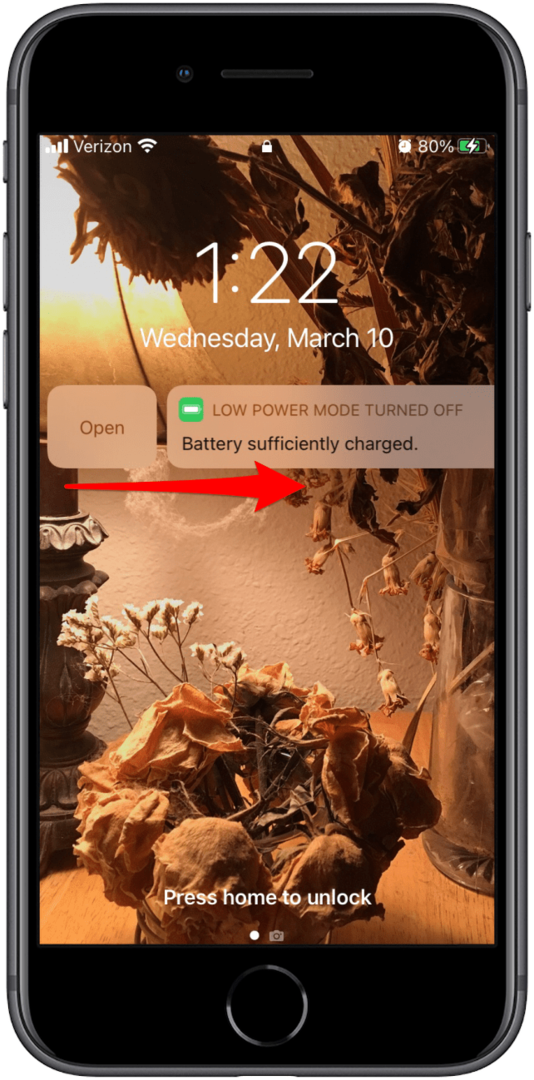
- Váltás Alacsony fogyasztású mód tovább. A kapcsoló zöld színű lesz, ha az alacsony fogyasztású mód engedélyezve van.

Ez minden benne van! Mostantól mindig kímélheti az akkumulátort! Az energiatakarékosságról és az akkumulátor élettartamának meghosszabbításáról, valamint egyéb iPhone-trükkökről tudhat meg többet, ha regisztrál ingyenesen A nap tippje.
Tartsa folyamatosan bekapcsolva az alacsony fogyasztású módot
Ha az alacsony fogyasztású mód bekapcsolása érdekében az értesítés elcsúsztatása bosszantó lesz, akkor ezt a funkciót tartósan bekapcsolhatja. Itt van, hogyan:
- Nyissa meg a Parancsikonok alkalmazás.

- Érintse meg a Automatizálás fül az alján.
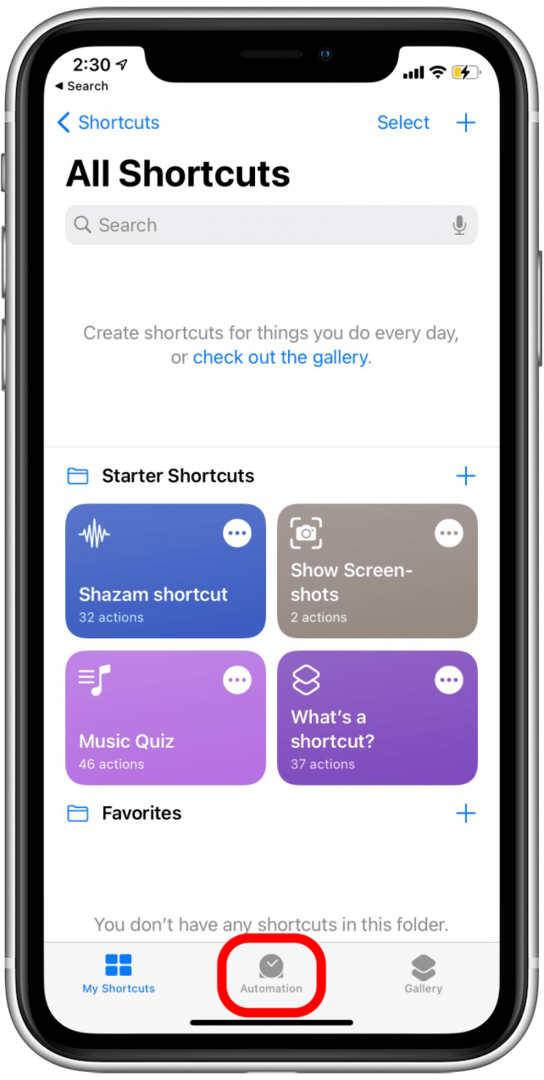
- Érintse meg a + ikonra a jobb felső sarokban.
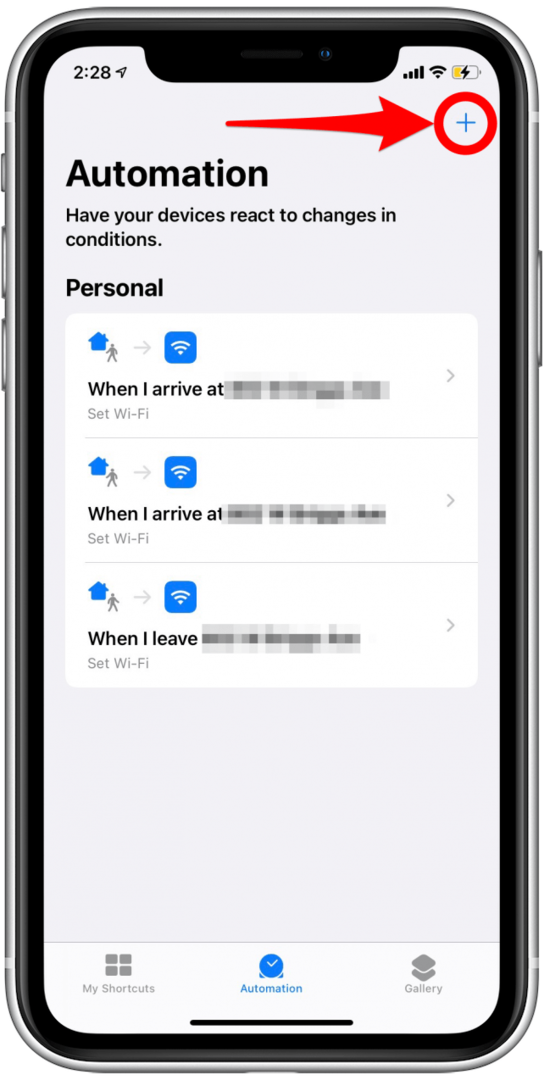
- Koppintson a Személyes automatizálás létrehozása.
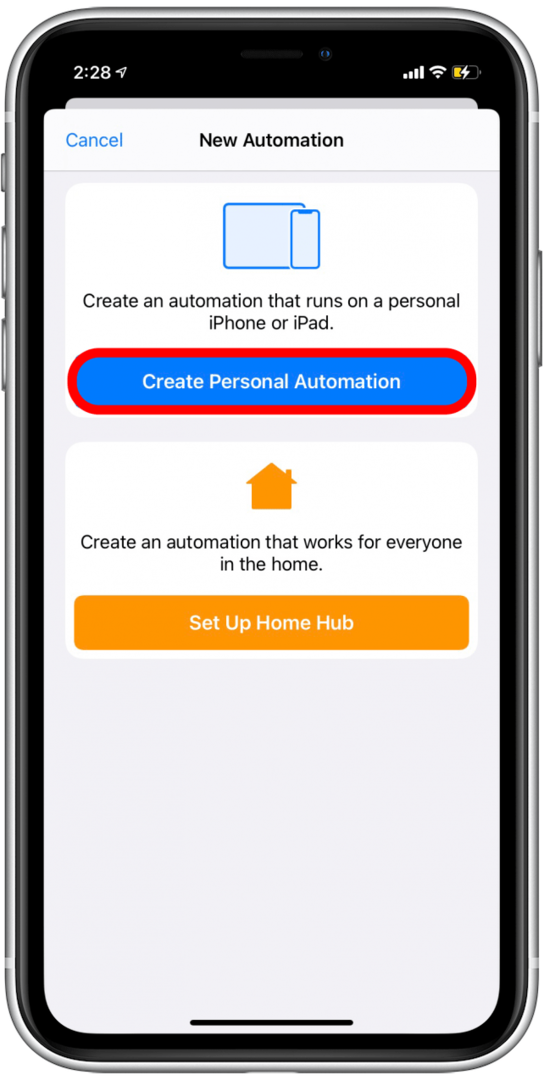
- Görgessen le, és érintse meg a lehetőséget Alacsony fogyasztású mód.
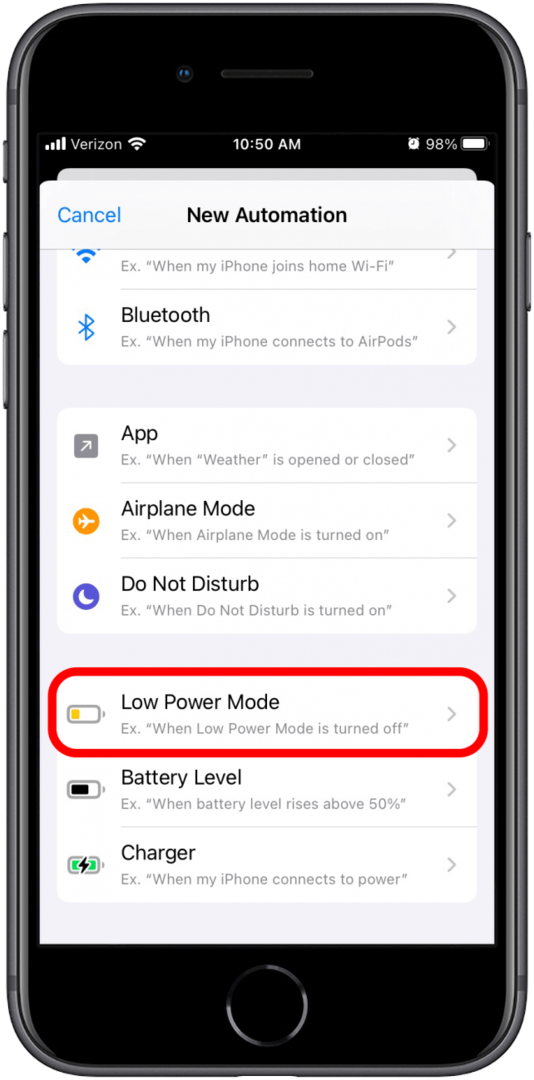
- Válassza ki Ki van kapcsolva és győződjön meg róla Be van kapcsolva nincs kiválasztva, majd érintse meg a lehetőséget Következő.
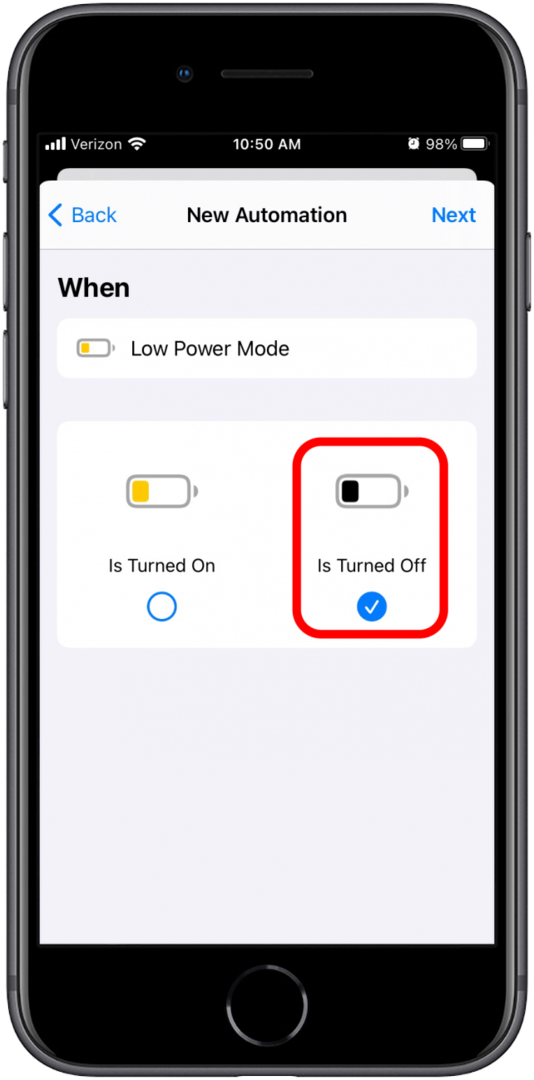
- Koppintson a Művelet hozzáadása.
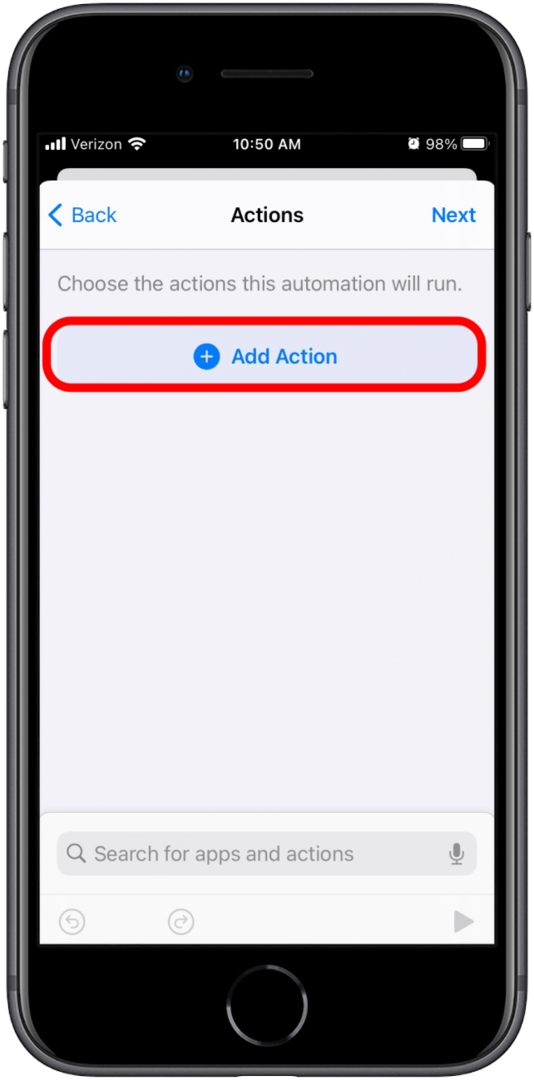
- Keressen rá az "alacsony fogyasztás" kifejezésre.
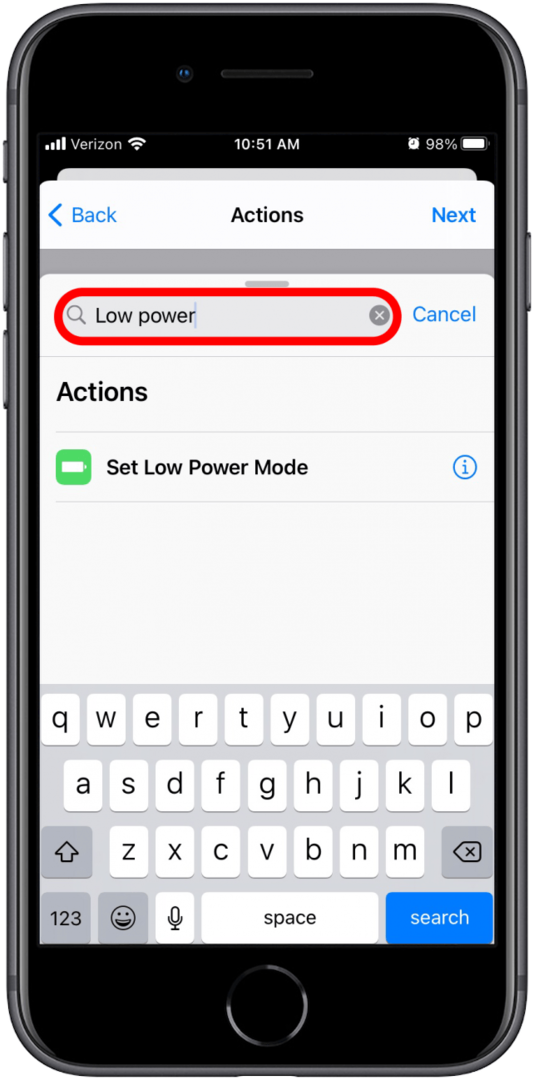
- Koppintson a Állítsa be az alacsony fogyasztású módot.
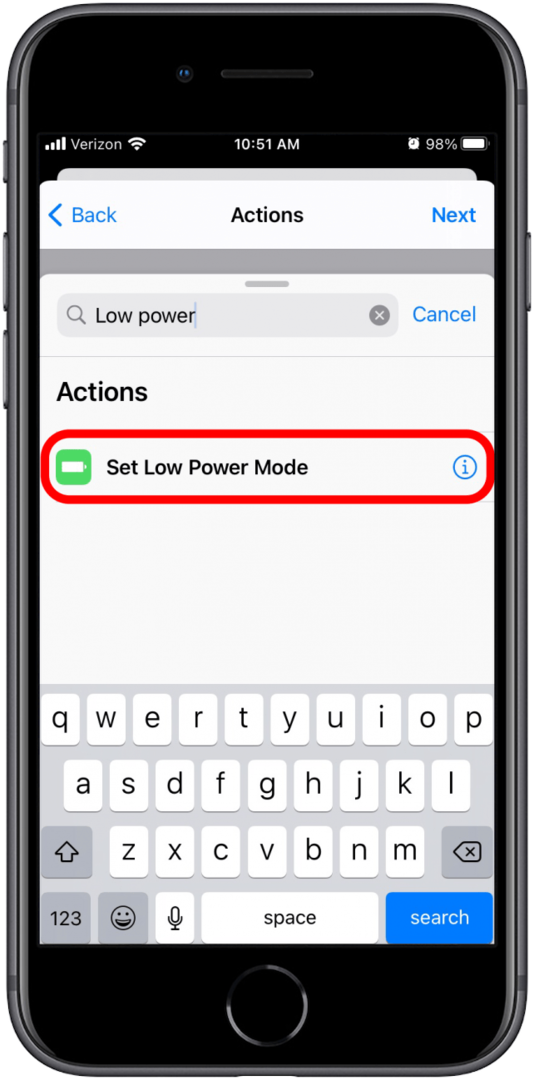
- A következő képernyőn a következő műveletnek kell megjelennie: „Kapcsolja be az alacsonyabb energiafogyasztási módot”.
- Ezt szeretné, ezért egyszerűen érintse meg Következő.
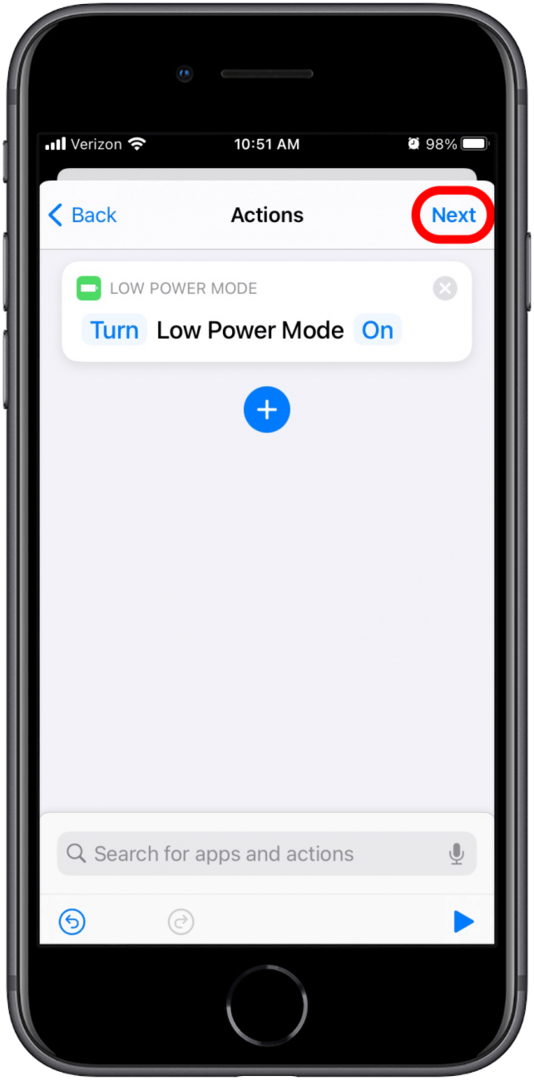
- Váltsd át a Kérdezzen futás előtt kikapcsol. Ez megakadályozza, hogy értesítéseket kapjon az alacsony fogyasztású mód használatáról.
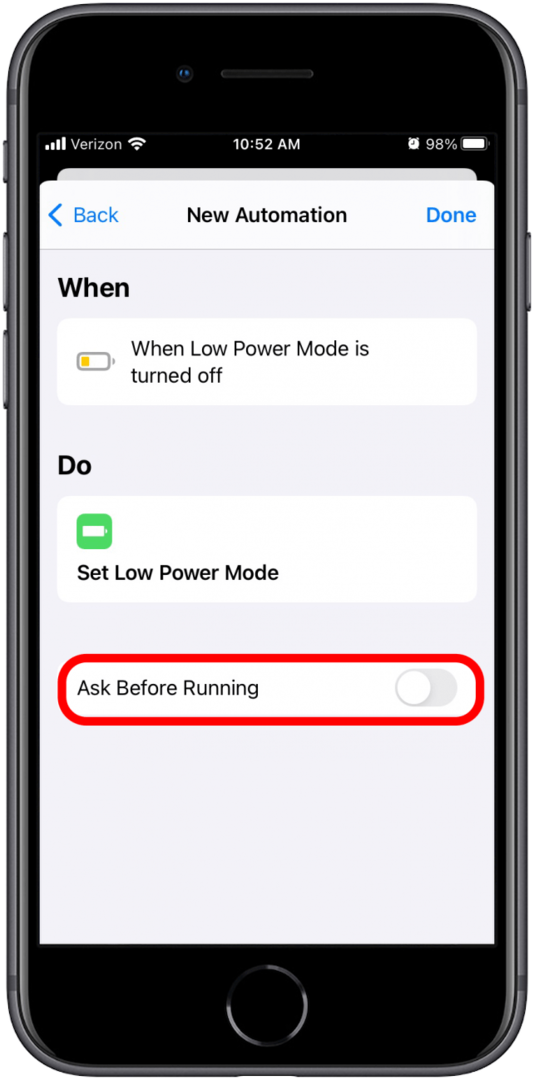
- A felugró üzenetben érintse meg a lehetőséget Ne Kérdezz.
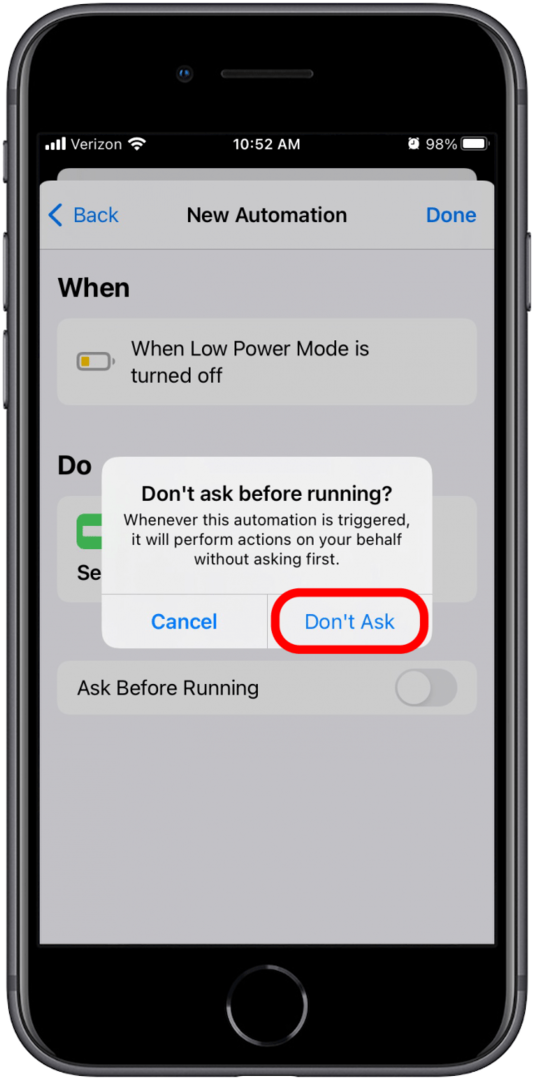
- Koppintson a Kész.
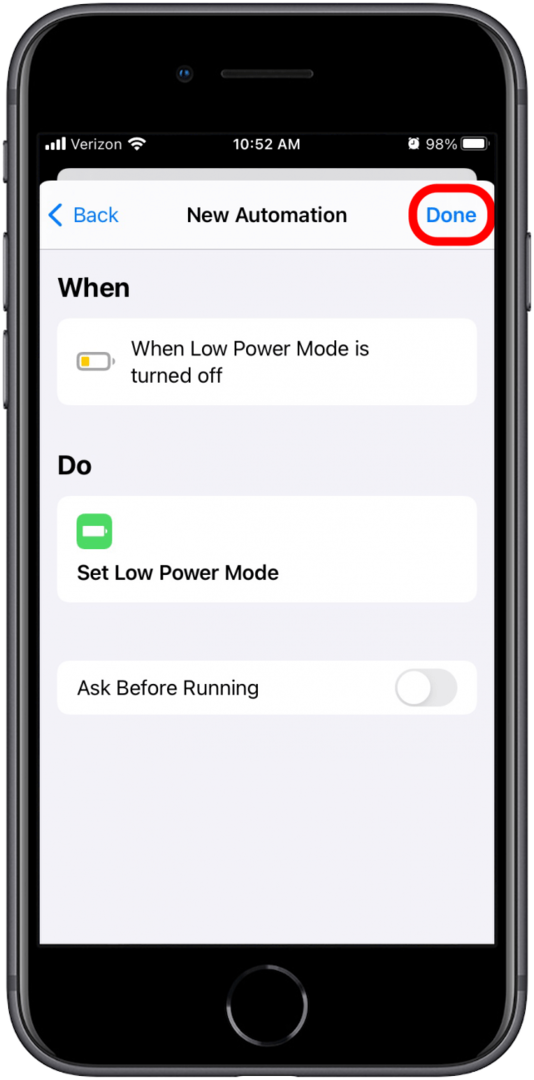
Tessék, itt van! Most az alacsony fogyasztású mód alapértelmezés szerint engedélyezve lesz, és addig marad bekapcsolva, amíg ki nem kapcsolja ezt az automatizálást.
Kapcsolja ki az Állandó alacsony fogyasztású módot
Most, hogy létrehozott egy automatikát, amely a végtelenségig bekapcsolva tartja az alacsony fogyasztású módot, esetleg azon töprenghet, hogyan kapcsolhatja ki újra, és hogyan használhatja vissza iPhone-ja képességeit. Szerencsére ez is egy egyszerű folyamat.
- Nyisd ki Parancsikonok.

- Érintse meg a Automatizálás fül.
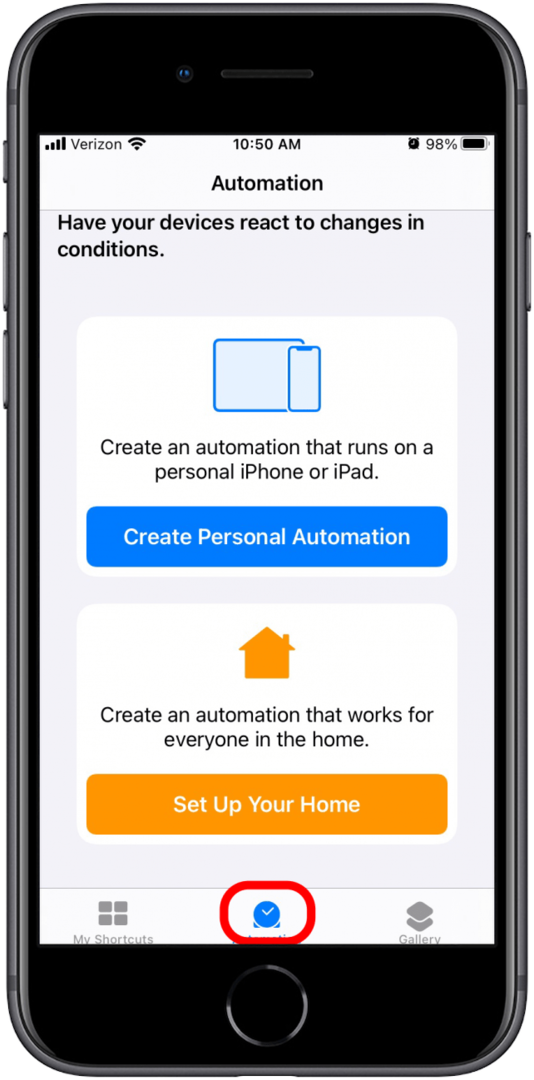
- Koppintson a Ha az alacsony fogyasztású mód ki van kapcsolva.
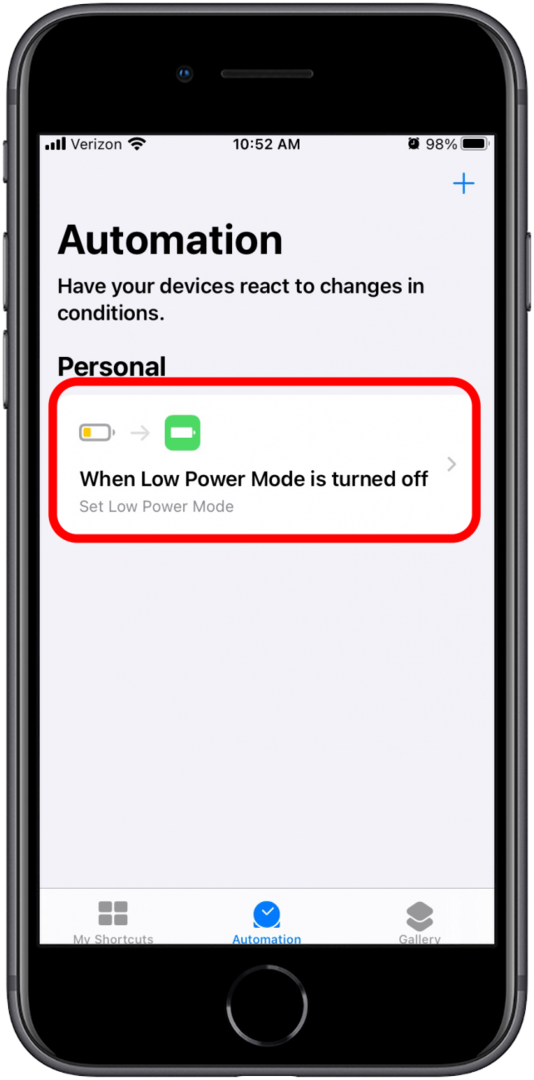
- Váltsd át a Engedélyezze ezt az automatizálást kapcsolja ki. A kapcsoló szürke lesz, ha az automatizálás le van tiltva.
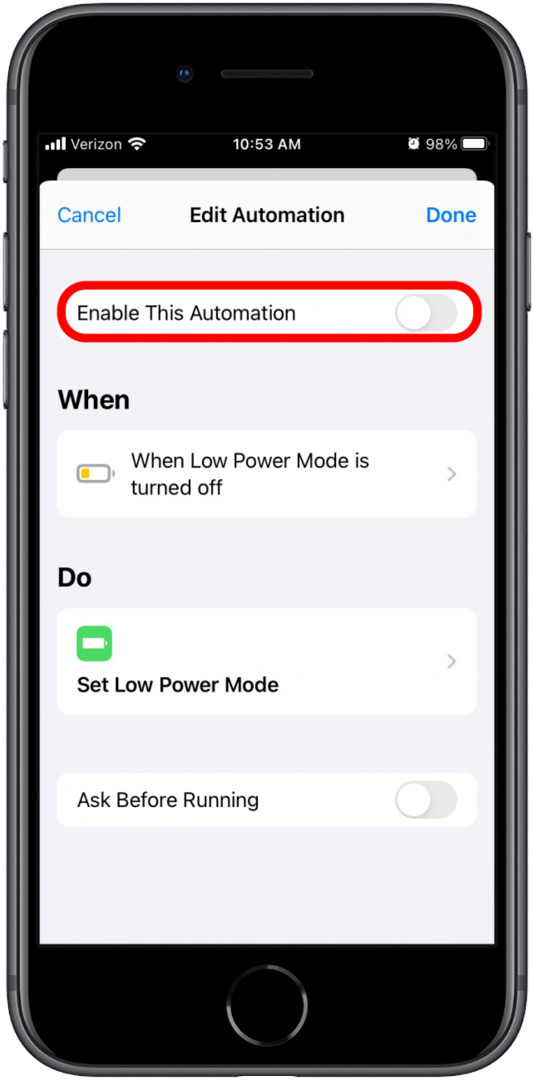
- Koppintson a Kész.
Az automatizálás visszakapcsolása ugyanolyan egyszerű; mindössze annyit kell tennie, hogy kövesse ugyanazokat a lépéseket, és kapcsolja vissza a kapcsolót. Ha meg szeretné tudni, hogy melyik beállítás a legkényelmesebb, próbálja ki az alacsony fogyasztású módot, hogy megtudja, működik-e az Ön számára. Ha szeretné, folyamatosan használhatja iPhone-ját ezzel a sárga akkumulátor szimbólummal.